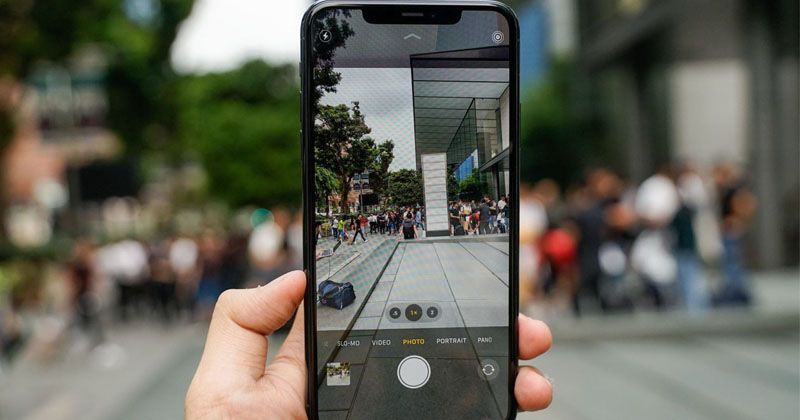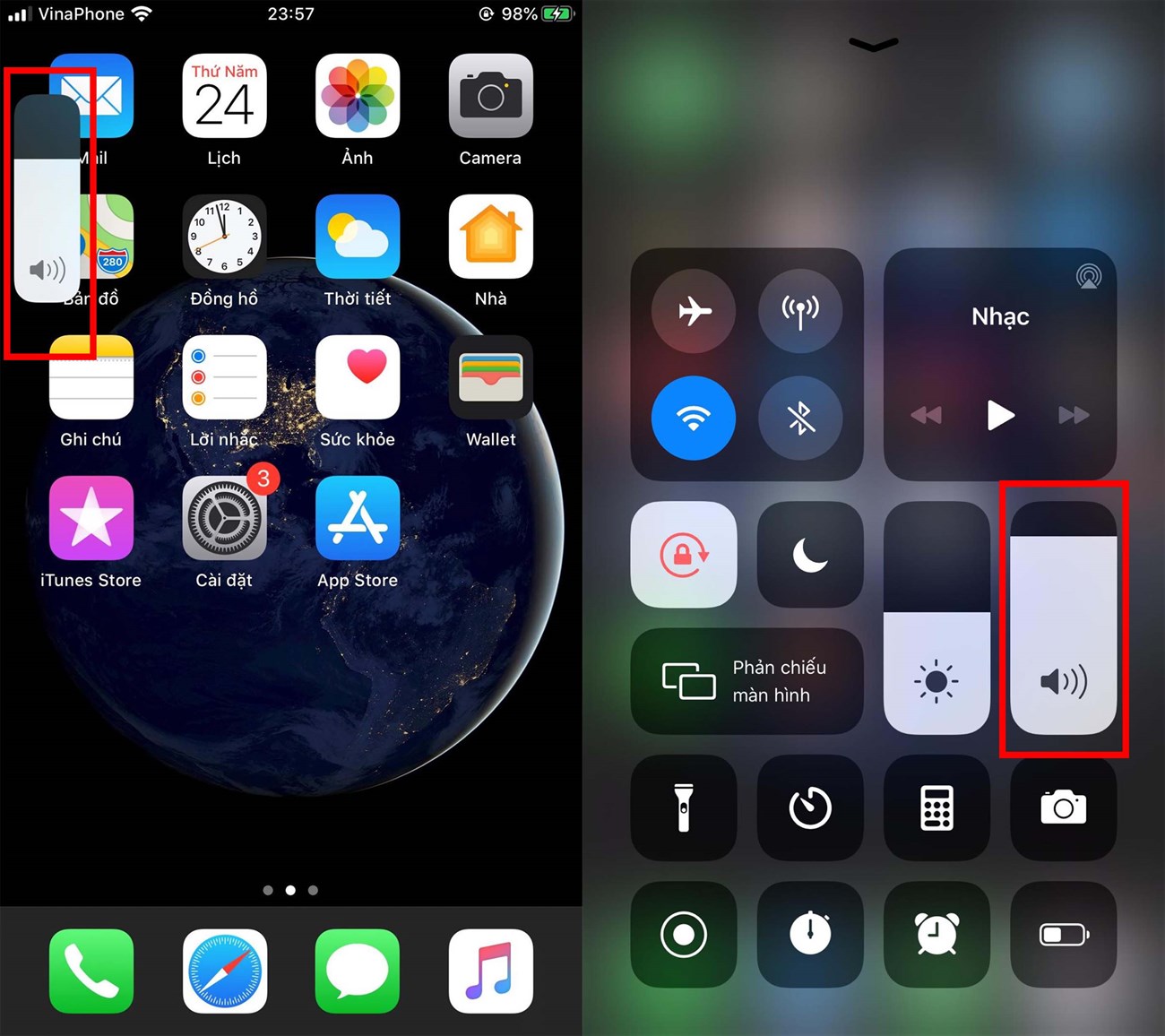Bạn có biết cách nào tối ưu nhất để có thể tắt âm thanh khi chụp ảnh trên điện thoại? Chụp ảnh đã trở sự quan tâm thứ 2 đối với hầu hết những người đam mê iPhone, đặc biệt là vì iPhone có một số camera tốt nhất trên điện thoại di động. Nhưng máy ảnh điện thoại di động – cũng giống như máy ảnh độc lập – có thể bị nhiễu và mỗi máy ảnh iPhone đều đi kèm với một lần bấm cửa trập phát âm thanh khá lớn bất cứ khi nào bạn chụp ảnh.
Nhưng đôi khi âm thanh đó vừa không cần thiết vừa không mong muốn. Nếu bạn đang tham gia một cuộc họp hoặc trong một căn phòng đông người, bạn có thể thích chụp ảnh trong im lặng. Rất may, bạn có thể tắt âm thanh camera iPhone ở hầu hết các quốc gia. Đây là cách thực hiện và tại sao bạn không thể tắt tính năng này ở một số vị trí để bạn có thể chụp ảnh một cách yên tĩnh, không gây khó chịu cho bản thân và người xung quanh
Chỉnh thanh âm lượng đưa về chế độ im lặng
Tiếng chụp ảnh trên iPhone đôi khi gây cho chúng ta sự khó chịu; và những sự cố khá xấu hổ với cả người chụp lẫn người nghe. Vậy nên, không phải ai cũng thích để tiếng khi chụp ảnh như vậy. Nếu có một vài mẹo nhỏ giúp chúng ta tắt âm thanh khi chụp ảnh trên iPhone thì thật tốt phải không nào
Trong bài viết sau đây, pis.vn sẽ hướng dẫn các bạn những mẹo nhỏ giúp tắt tiếng, âm thanh khi chụp ảnh trên iPhone. Mời các bạn theo dõi cùng mình nhé. Chúng ta có thể tắt âm thanh khi chụp ảnh trên iPhone bằng thao tác nhanh và đơn giản nhất; là gạt thanh âm lượng xuống dưới để chuyển iPhone của bạn sang chế độ im lặng. Sau khi gạt thanh âm lượng xuống dưới; màn hình iPhone sẽ xuất hiện dòng thông báo Chế độ im lặng Bật là bạn đã có thể thoải mái chụp ảnh rồi đấy.
Lưu ý: Thanh âm lượng của iPhone được thiết kế nằm bên phía phần sườn trái góc trên gần đỉnh iPhone.
Sử dụng phím bấm vật lý để giảm âm lượng Iphone
Các bạn có thể giảm âm lượng của iPhone trước khi vào ứng dụng chụp hình; để không tạo ra âm thanh bằng cách sử dụng nút vật lý ở cạnh trái của chiếc điện thoại. Một cách dễ dàng khác để tắt âm thanh camera iPhone là sử dụng công tắc đổ chuông / im lặng ở phía trên bên trái.
Khi vuốt nút gạt sang chế độ tắt tiếng, bạn sẽ cảm thấy iPhone rung; và nhìn thấy thông báo báo hiệu việc chuyển đổi. Tắt nhạc chuông sẽ tắt tất cả thông báo, cuộc gọi đến và các cảnh báo khác; vì vậy, mặc dù bạn có thể muốn sử dụng điều khiển này một cách thận trọng; nhưng thật tuyệt khi biết liệu bạn có cần nhanh chóng tắt tất cả âm thanh hay không.
Bên cạnh đó, bạn có thể điều chỉnh âm lượng tại trung tâm điều khiển bẳng cách sau:
- Đối với các dòng iPhone 8 hoặc cũ hơn: Bạn vuốt từ cạnh dưới màn hình lên để mở Trung tâm điều khiển
- Đối với các dòng iPhone X trở lên: Bạn mở Trung tâm điều khiển bằng cách kéo xuống từ góc phải màn hình.
- Thực hiện kéo trượt thanh âm lượng để điều chỉnh đến mức độ bạn mong muốn.
Sử dụng trình quay video để chỉnh chụp ảnh không tiếng động
Đối với các dòng iPhone đến từ một số thị trường như Hàn Quốc hoặc Nhật Bản; các bạn không thể thực hiện việc điều chỉnh âm lượng thông thường như hai cách ở trên. Tuy nhiên, bạn có thể sử dụng cách dưới đây để chụp lại những bức ảnh mong muốn mà không phát ra tiếng động:
- Bước 1: các bạn truy cập vào ứng dụng Camera có sẵn trên điện thoại của bạn. Sau đó, các bạn chuyển màn hình Camera sang trình quay video bằng cách nhấn vào Video.
- Sforum – Trang thông tin công nghệ mới nhất 2 Mẹo tắt âm thanh khi chụp ảnh trên iPhone
- Bước 2: Sau khi chuyển sang trình quay video, các bạn chọn vào nút quay. Khi đó, nút chụp ảnh sẽ xuất hiện, bạn chỉ cần nhấn vào nút chụp là đã có thể lưu lại những khoảnh khắc; bạn mong muốn trong lúc đang quay video mà không còn nghe thấy tiếng ghi hình bình thường.
Dùng tai nghe khi bạn chụp ảnh trên điện thoại iphone
Nếu các bạn cắm tai nghe hoặc kết nối tai nghe với điện thoại trước khi vào ứng dụng chụp ảnh thì chắc chắn rằng chỉ mỗi bạn mới nghe được tiếng chụp ảnh phát ra từ chiếc điện thoại của mình đấy.
Chọn tính năng bật chế độ Live Photo cho Camera
Bên cạnh những cách thực hiện trên, các bạn cũng có thể chụp ảnh không tiếng động khi Bật chế độ Live Photo cho Camera theo những bước sau:
- Bước 1: Các bạn truy cập vào Cài đặt. Sau đó, các bạn lướt xuống dưới và nhấn chọn Camera.
- Sforum – Trang thông tin công nghệ mới nhất a Mẹo tắt âm thanh khi chụp ảnh trên iPhone
- Bước 2: Tại đây, các bạn nhấn chọn Bảo lưu cài đặt. Tiếp theo, tại mục Live Photo, các bạn gạt thanh bật từ trái sang phải để Bật chế độ Live Photo.
- Bước 3: các bạn truy cập vào ứng dụng Camera có sẵn trên điện thoại của bạn. Tại đây, các bạn sẽ thấy biểu tượng Live Photo xuất hiện trên thanh công cụ bên trên. Các bạn nhấn vào biểu tượng đó để Bật chế độ Live Photo. Sau khi thực hiện xong điều này, các bạn đã có thể ghi lại những khoảnh khắc bạn thích; mà điện thoại không phát ra âm thanh nào rồi đấy ạ.
Kết luận:
Như vậy, chỉ với một vài thủ thuật đơn giản mà giờ đây; các bạn đã có thể hạn chế những tình huống khá bất tiện do âm thanh chụp ảnh trên điện thoại iphone tạo nên rồi đấy ạ. Chúc các bạn thành công.
Nguồn: Cellphones.com.vn